Indholdsfortegnelse:
- Trin 1: Indsamling af dine materialer
- Trin 2: Oprettelse af dit design
- Trin 3: Lodning
- Trin 4: Tilføjelse af lyde
- Trin 5: Tilføjelse af sidste hånd til dine malerier

Video: Gør kunstværker til live: 5 trin

2024 Forfatter: John Day | [email protected]. Sidst ændret: 2024-01-30 08:29
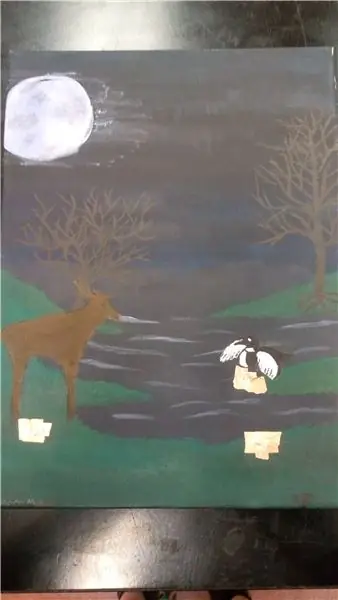
Har du nogensinde lavet et maleri eller haft et liggende og tænkt, at det ville være så meget sejere, hvis det kom til live? Så kom du til det rigtige sted. Dette touch interaktive maleri kan lade dig bringe enhver form for billede, du ønsker, til live med lyde. Det kan være enhver form for maleri, som et sceneri med lyde af dyr eller vinden blæser, eller det kan være et maleri med instrumenter eller et køligt mønster med lyde af instrumenter.
Jeg havde oprettet dette projekt til min Advanced Tech -klasse på skolen, dette var et virkelig sjovt og fedt projekt at lave. Slutproduktet fungerer rigtig godt, og det føles som om du er der i maleriet.
Trin 1: Indsamling af dine materialer



Det du har brug for er…
- Et lærred det kan være hvilken som helst størrelse, du vil have det til, det ville være bedre, hvis det var et trælærred, fordi folk vil røre ved det og almindelige lærreder kan rive.
- Maling, du vil sikre dig, at dens gode maling ikke let kommer af.
- Pensler
- Lodde
- Loddejern
- Tråd
- Trådskærere
- Kobberbånd
- Makey Makey
- Schweizer kniv
- Alligator klip
- Lyder til dit maleri
Trin 2: Oprettelse af dit design
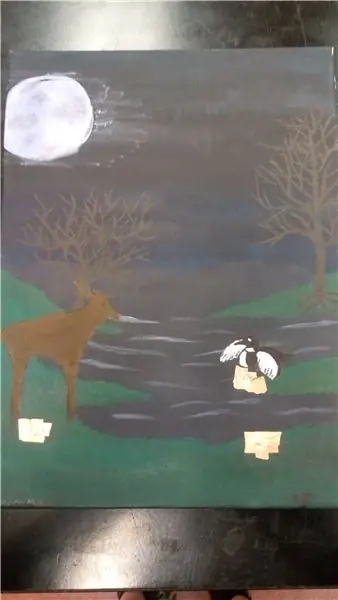
Den første ting du skal gøre er at komme med et design, du synes ville være fedt at få tilføjet lyde til det. Maleriet kan være hvad du vil, det kan være et sceneri, et mønster, det kan endda være instrumenter. Inden du maler det på dit lærred, skal du let tegne det ud på lærredet og sørge for at have alt på de steder, du vil have det til at gå, og at du er tilfreds med dit design. Når du er tilfreds med dit design og er tilfreds med, hvor alt er placeret, kan du begynde at male det på lærredet.
Til mit design var jeg gået med et natlandskab med dyr og vandet i baggrunden. Jeg havde besluttet, at jeg havde ønsket at lave et sceneri, fordi jeg troede, at det ville have større indflydelse, hvis det var et sceneri med lyde af dyr og vand i baggrunden.
Trin 3: Lodning



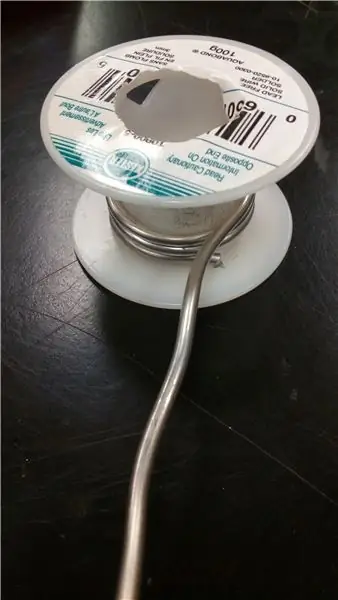
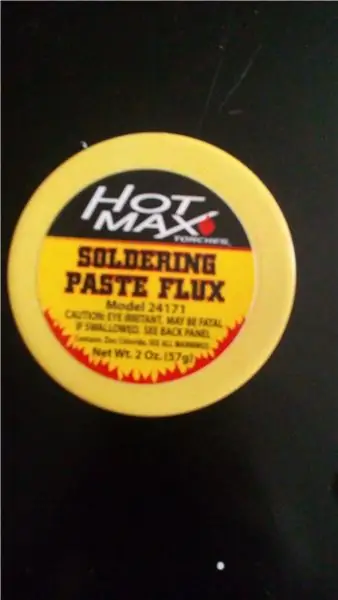
Når du er færdig med dit maleri, og malingen er tør, skal du tegne cirkler eller firkanter, hvor du vil have, at maleriet skal være interaktivt. På mit maleri lagde jeg mit under dyrene og et på vandet, fordi jeg havde dyrenes lyde og en havlyd. Når du ved, hvor du vil tilføje de lyde, skal du tage en værktøjskniv og skære de cirkler ud, du havde sat på maleriet. Når du har gjort det, kan du placere kobberbåndet over hullet, og du kan begynde at lodde.
For at få loddetøjet til at klæbe til kobberbåndet bedre, bør du lægge Loddepasta Flux på. Når du går til lodning af ledningen til kobberbåndet, skal du sørge for, at loddet er tykt nok til at dække tråden. Hvis du har en tykkere ledning og tænker lodning, vil det være sværere at lodde tråden til kobberbåndet.
Når loddejernet er opvarmet, skal du tilføje et stykke loddemateriale til kobberbåndet, derefter tilføje ledningen til det og tilføje mere loddetæt til toppen af tråden.
Trin 4: Tilføjelse af lyde
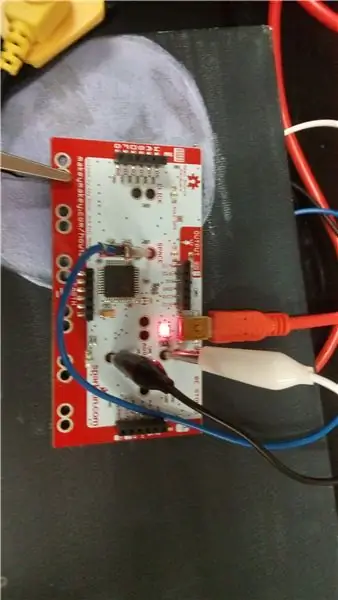

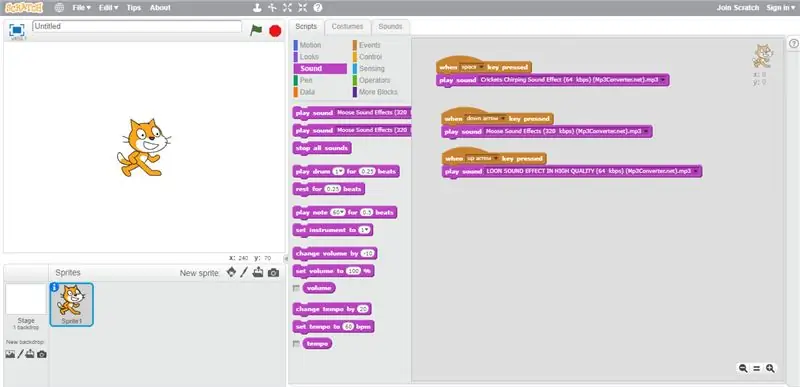
For at få lydene kan du selv optage dem, eller du kan downloade dem fra internettet. For at få lydene til at spille fra maleriet, når du rører ved det, brugte jeg en Makey Makey, dette er et meget let bord at bruge det let at finde ud af, og du kan gøre mange ting med det. For at programmere den Makey Makey, jeg brugte Scratch, er dette et rigtig godt sted at bruge, hvis du aldrig har kodet noget før. Scratch er et meget let websted at bruge, du kan uploade mange forskellige lyde på det, og du kan redigere lydene, efter at du har uploadet dem.
Alt du skal gøre for at programmere Makey Makey er at have hver ledning forbundet til Makey Makey, til dette kan du bruge alligatorklemmer, når du gør dette, vil du bruge forskellige farveklip knyttet til hver ledning, så du kan vide, hvilke lyde at sætte med hvilke ledninger, så lydene matcher det billede, det er. For min havde jeg en lyd: pil op, ned, venstre og højre piletast, og jeg havde den på mellemrumstasten. så afhængigt af hvor mange lyde du har, kan du have flere klip, der kører til det.
Når du har uploadet og redigeret dine lyde, kan du begynde at programmere dig om bord. For at starte vil du gå ind under fanen Begivenheder, og du vil se faner, du kan trække over. Du vil trække den fane, der har en tast, der siger, når der trykkes mellemrumstast, og du kan vælge, hvilken tast der skal trykkes på, når du holder musen over trekanten. Så vil du ramme den lydfane, der er øverst. Du vil se flere faner, der siger play sound meow, du vil holde musen over trekanten, og du kan vælge din lyd og derefter placere den under, når der trykkes på mellemrumstasten. Du vil gøre det, indtil du har alle dine lyde med hver tast, og du vil sikre dig, at du har de lyde, der matcher det rigtige billede.
Når du har gjort det, skal du vedhæfte en grounder, og du kan teste dit maleri.
Trin 5: Tilføjelse af sidste hånd til dine malerier
Så det sidste, du kan gøre, er at røre ved dit maleri, hvis der er pletter, hvor du skal, og du skal finde en plads til at oprette det. Det eneste ved dette er for at kunne køre Makey Makey skal det sættes i en computer, så du bliver nødt til at sætte det op et sted ved en computer, eller hvor du nogensinde kan sætte en bærbar computer. Bortset fra det er dit touch interaktive maleri udført.
Anbefalede:
Gør en ubrugt smartphone til en smartskærm: 6 trin (med billeder)

Gør en ubrugt smartphone til en smart skærm: Denne vejledning er i engelsk, til den engelske version klik her. Har du en (gammel) ubrugt smartphone? Gør det til en smart skærm ved hjælp af Google Sheets og lidt pen og papir ved at følge denne nemme trin-for-trin vejledning. Når du er færdig
Gør-en-HP49G-graftegner-lommeregner-til-et-intervalomet til Canon Eos: 4 trin

Gør-en-HP49G-grafik-lommeregner-til-et-intervalomet til Canon Eos: Disparador autom à ƒ  ¡ tico y manual til Canon Eos con HP49GPor Abraham [email protected]: //www.flickr.com /fotos/cacholongo/Componentes necesarios: 2n3904, Resistencia 2,2k; Diodo 1n4001, Cable de conexi à ƒ  & su
Sådan gør du din LG EnV 2 -mobiltelefon til et bærbart opkaldsmodem til din bærbare computer (eller skrivebord): 7 trin

Sådan gør du din LG EnV 2 -mobiltelefon til et bærbart opkaldsmodem til din bærbare computer (eller skrivebord): Vi har alle på et tidspunkt haft brug for at bruge internettet, hvor det bare ikke har været muligt, f.eks. I bilen , eller på ferie, hvor de opkræver et dyrt beløb i timen for at bruge deres wifi. endelig har jeg fundet på en simpel måde at få
Gør en ødelagt dvd -afspiller til et tilbehørskabinet til din hjemmebiograf -pc: 10 trin

Gør en ødelagt dvd-afspiller til et tilbehørskabinet til din hjemmebiograf-pc: For omkring $ 30 (forudsat at du allerede har et DVD-RW-drev og mediecenterfjernbetjening) kan du gøre en gammel ødelagt dvd-afspiller til et kabinet til din grimme/ hårde for at nå HTPC -tilbehør. Tag et kig på trin 2 for en omkostningsfordeling. Tilbage
Brillemonteret videodisplay til det ene øje - gør dig selv til en Borg: 12 trin

Brillemonteret videodisplay til det ene øje-gør dig selv til en Borg: UPDATE 15. marts 2013: Jeg har en nyere bedre version af dette nu i en anden instruerbar: https: //www.instructables.com/id/DIY-Google-Glasses .. Tro det eller ej, det egentlige formål med dette projekt var ikke at spille på at være en Borg. Jeg havde brug for at lave nogle
